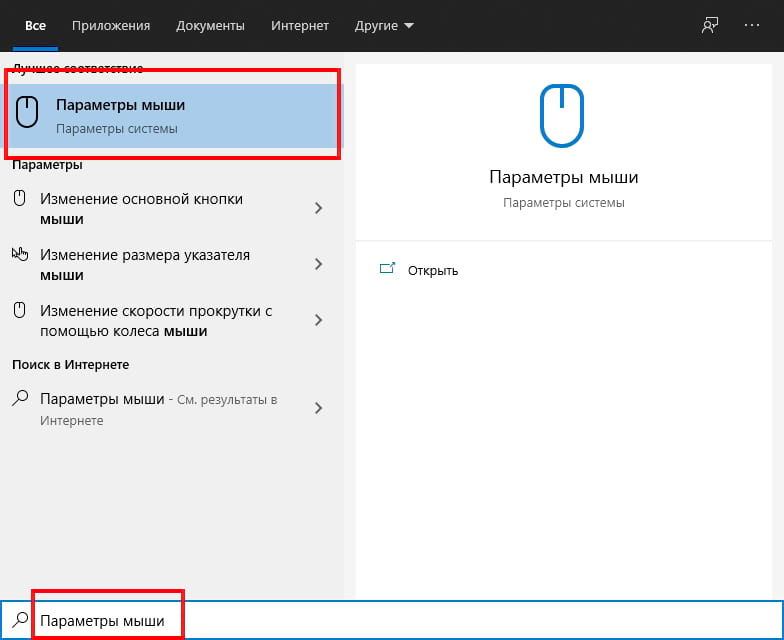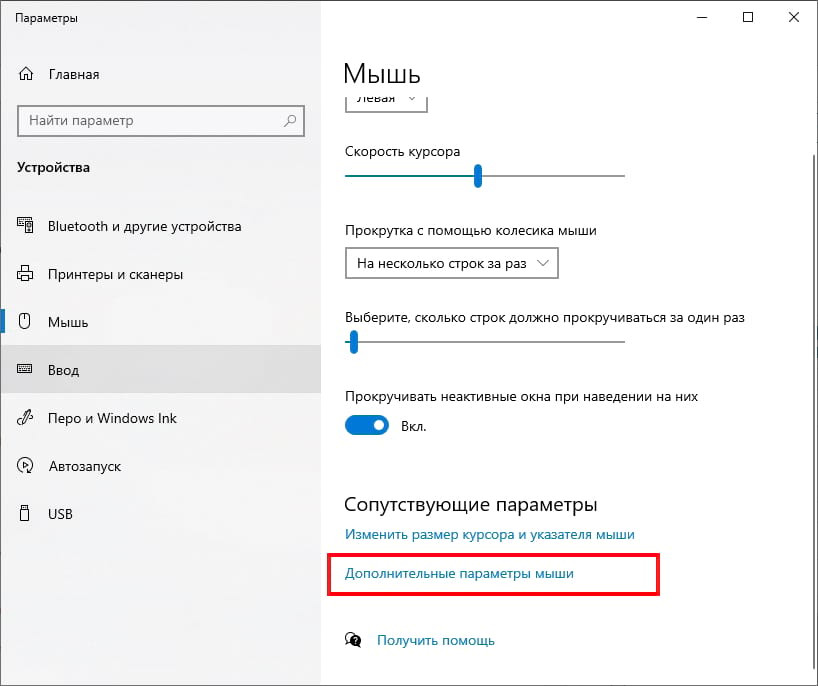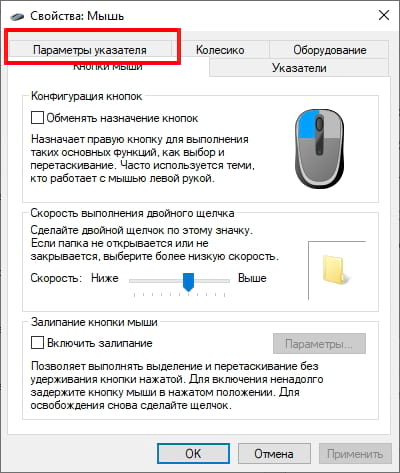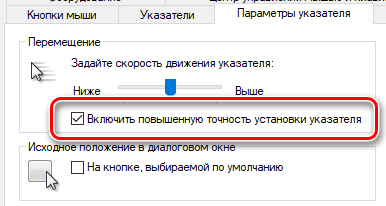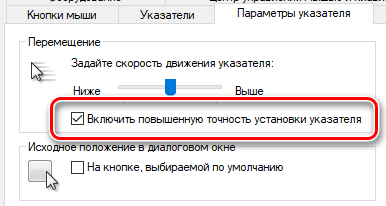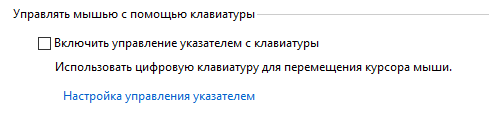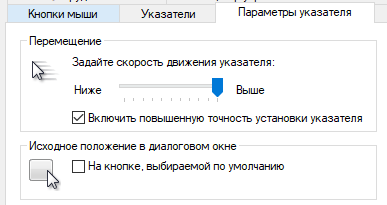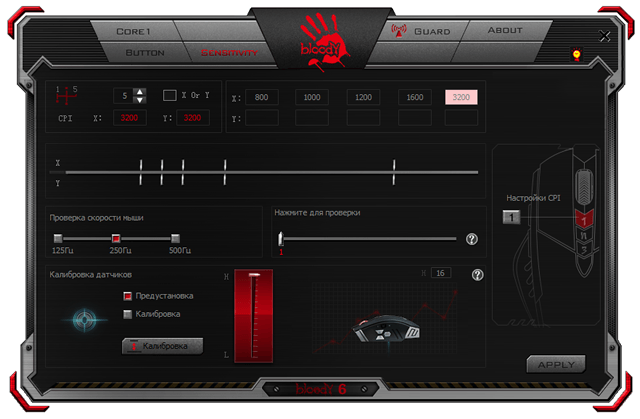Что такое повышенная точность установки указателя мыши
Следует ли отключить функцию повышения точности указателя в Windows 10/8/7?
Что такое точность указателя
Физическая скорость указателя мыши находится под постоянным наблюдением операционной системы. Когда скорость нормальная, ничего не происходит. Когда физическая скорость мыши увеличивается или увеличивается, скорость указателя также увеличивается, поэтому вам не нужно сильно двигать мышь на коврике.
Мыши работают с более низким разрешением по сравнению с разрешением экрана. Для облегчения работы пользователей Windows ускоряет или увеличивает скорость указателя, когда мышь перемещается быстрее в направлении. Он получает ускорение при перемещении мыши из одной точки в другую. Соответственно, когда вы перемещаете мышь медленнее, чем обычно, скорость указателя уменьшается, чтобы вы могли правильно указывать.
Enhanced Pointer Precision – это, в основном, ускорение мыши и изменение чувствительности мыши в зависимости от скорости ее перемещения. Он вычисляет скорость мыши и увеличивает DPI на лету при обнаружении высокой скорости. Это дает вам больше контроля над указателем, особенно когда вы перемещаете указатель на небольшое расстояние на экране. Это также обеспечивает более быстрое замедление указателя при замедлении или остановке мыши.
Указатель относится к указателю мыши или указателю сенсорной панели. Оба одинаковы и указывают на указатель, который вы видите на экране. Он включен по умолчанию в Windows 8. Повышение точности указателя сглаживает движение указателя мыши. Когда он включен, указатель движется плавно, без видимых перерывов в движении. Когда отключено, вы можете увидеть, как указатель немного двигается. Это очень тонко, и чтобы узнать разницу, вы должны отключить/включить это и посмотреть.
Если вы сделаете скорость указателя выше скорости по умолчанию, вы можете столкнуться с ошибочным поведением. Вот почему лучше всего сохранить скорость мыши по умолчанию, а затем включить ее. Такое нестабильное поведение мыши может быть связано с аппаратным ускорением видеокарты, и может помочь снижение аппаратного ускорения.
В некоторых случаях, если вы включили Повышение точности указателя, вы можете обнаружить, что мышь не отслеживает так же плавно, как до включения этой функции. Например, вы можете заметить проблему, особенно когда используете мышь, чтобы медленно нарисовать диагональную линию. В таких случаях лучше отключить эту функцию.
Если вы отключите Enhance Pointer Precision во время игры
Ускорение варьируется от мыши к мыши, а также зависит от разрешения экрана. Игры имеют свои собственные разрешения, которые отличаются от обычного экрана. Эти факторы мешают геймерам определить, насколько быстро или медленно они перемещают мышь по коврику для мыши, чтобы получить преимущество от доступных им опций в игре, в которую они собираются играть.
Поскольку геймерам необходимо быстро реагировать на короткое расстояние от мыши, многие предпочитают отключать функцию «Улучшить указатель мыши» для более точных целей, поскольку эта функция делает медленные движения мыши очень плавными, а указатель – слишком медленным.
С отключенной точностью указателя геймеры могут лучше контролировать свои мыши и другие указывающие устройства. Это может вывести вас из строя на один день, но вскоре вы привыкнете к новой, но постоянной скорости указателя мыши. Вот почему геймеры предпочитают отключать точность указателя при игре в игры, поскольку это позволяет им полностью контролировать указатель мыши и лучше играть в игру, не позволяя Windows добавлять свои собственные вычисления к указателям мыши.
Как отключить точность указателя в Windows 8/10
Вы можете снять флажок и нажать «Применить».
Enhance Pointer Precision продолжает выключаться или включаться
Пожалуйста, помните, что не существует постоянного решения для его включения или выключения. Если вы видите, что опция сама включается или выключается, снова и снова, виновником может быть программное обеспечение, связанное с вашей мышью. В этом случае лучше удалить любое установленное вами программное обеспечение для улучшения работы мыши. Например, одна из таких программ – IntelliPoint, которая обещает повысить точность работы мыши.
При желании вы можете настроить реестр и посмотреть, поможет ли это.Запустите regedit и перейдите к следующей клавише:
HKEY_CURRENT_USER \ Панель управления \ Мышь
MouseSpeed, MouseThreshold1 и MouseThreshold2 определяют, когда и в какой степени скорость курсора увеличивается при быстром перемещении мыши.
Когда мышь движется медленно, система перемещает курсор с постоянной скоростью, которая прямо пропорциональна скорости, с которой движется мышь. Но если мышь движется быстрее, чем значение MouseThreshold1 или MouseThreshold2, система может реагировать, ускоряя движение курсора, так что курсор перемещается в два или четыре раза быстрее, чем мышь.
Вы можете получить больше информации об этом на TechNet. Ваши комментарии и материалы по этому вопросу будут приветствоваться.
Кстати, PointerStick может вас заинтересовать, если вы ищете инструмент Virtual Pointer Device для презентаций на большом экране.
Как отключить ускорение мыши в Windows 10
Е сли Ваш курсор продолжает выходить за пределы Вашей цели на ПК с Windows 10, виновником может быть функция, известная как повышенная точность установки указателя. Отключение этого параметра может повысить точность указателя, позволяя каждый раз попадать прямо в цель.
Что такое ускорение мыши
Ускорение мыши в Windows 10 — это функция, которая увеличивает расстояние и скорость, с которой курсор перемещается по экрану, в зависимости от скорости, с которой Вы перемещаете физическую мышь.
При включенном ускорении мыши, если бы Вы быстро переместили физическую мышь на пару сантиметров, то Ваш курсор мог бы переместиться с одной стороны экрана на другую. Однако, если бы Вы переместили мышь на такое же расстояние, только намного медленнее, Ваш курсор мог бы пройти только половину экрана.
Эта функция включена на устройствах с Windows 10 по умолчанию, и цель состоит в том, чтобы повысить точность Вашего курсора. Для многих это имеет прямо противоположный эффект, особенно для геймеров. Если Вы обнаружите, что эта функция Вам не подходит, Вы можете отключить ее.
Как отключить ускорение мыши
Чтобы отключить функцию ускорения мыши, введите «Параметры мыши» в строке поиска Windows и выберите «Параметры мыши» в результатах поиска.
Появится окно настроек мыши. Найдите группу «Сопутствующие параметры» справа от окна (или внизу, если размер Вашего окна небольшой). Выберите «Дополнительные параметры мыши».
Откроется окно свойств мыши. Перейдите на вкладку «Параметры указателя».
В группе «Перемещение» снимите флажок «Включить повышенную точность установки указателя» и нажмите «Применить».
Ускорение мыши будет отключено.
Это должно помочь Вам более точно попадать на цель. Но если Вы геймер и у Вас все еще возникают проблемы, возможно, пришло время ознакомиться с DPI и временем отклика мыши и приобрести мышь, предназначенную для игр.
[CS:GO]Повышенная точность указателя в Windows.
14 Jan 2018 в 17:22
14 Jan 2018 в 17:22 #1
Всем доброго времени суток. Играю в CS уже огромное кол-во времени и никогда не замечал, что играю с повышенной точностью указателя в Windows. 5/11 сенса в Windows в игре 0.8 dpi 500. При просмотре You Tube я случайно наткнулся на видео с названием «Настройка мыши в CS:GO» и от нечего делать решил зайти и посмотреть его. Больше всего, мое внимание привлек тот факт,что нужно обязательно выключать повышенную точность(Акселерацию) и я задался вопросом «почему же нужно выключать?» Начал читать всякие сайты и статьи,где утверждают,что с Акселерацией пропускаются пиксели,прицел перелетает цели т.д и т.п
Звание-Global Elite.
Faceit- 10 lvl.
Стаж игры в CS- 9 лет.
14 Jan 2018 в 17:27 #2
Так, начнём с того что в кс играть не нужно.
Насчёт курсора, без повышеной точности курсор более настоящий что ли, не подвержен влиянию кода, который ускоряет или замедляет курсор.
14 Jan 2018 в 17:30 #3
Хз, сколько не гонял шутеры, всегда отрубал эту функцию. Особенно мешала в играх, где была возможность юзать ассел. Ну типа той же кваки
Модератор других игр и разного
14 Jan 2018 в 17:34 #4
Ну типа с акселерацией каждое движение мышью — рандом. Ни о какой мышечной памяти и речи вестись не может.
Хотя это не совсем правда. Просто придется запоминать гораздо больше позиций и движений. Раз тебе норм, то зачем менять? 9 лет с акселерацией играл, думаю этого хватило с головой, чтобы привыкнуть к ней, так что оставь как было.
15 Jan 2018 в 05:47 #5
Всем доброго времени суток. Играю в CS уже огромное кол-во времени и никогда не замечал, что играю с повышенной точностью указателя в Windows. 5/11 сенса в Windows в игре 0.8 dpi 500. При просмотре You Tube я случайно наткнулся на видео с названием «Настройка мыши в CS:GO» и от нечего делать решил зайти и посмотреть его. Больше всего, мое внимание привлек тот факт,что нужно обязательно выключать повышенную точность(Акселерацию) и я задался вопросом «почему же нужно выключать?» Начал читать всякие сайты и статьи,где утверждают,что с Акселерацией пропускаются пиксели,прицел перелетает цели т.д и т.п
Звание-Global Elite.
Faceit- 10 lvl.
Стаж игры в CS- 9 лет.
«Но играя уже огромное кол-во времени я не замечал всех этих «отрицательных» качеств акселерации»
Если она включена, ты по сути только изменил сенсу, и у тебя стали пролетать головы, так как ты привык к старой
Как оптимально настроить работу компьютерной мыши в Windows 10
Начиная от Повышенной точности установки указателя до DPI и скорости перемещения указателя – существует множество опций, которые влияют на то, как движется указатель мыши в Windows.
Повышенная точность установки указателя
Смысл настройки Включить повышенную точность установки указателя в Windows понятен не сразу. Однако, она действительно помогает сделать указатель мыши «более точным» в некоторых ситуациях, и более быстрым в других.
Эта функция является формой искусственного ускорения мыши. С её помощью контролируется, насколько быстро движется указатель, которое, в свою очередь, зависит от физического перемещения мыши.
Другими словами, если включена функция «Повышенной точности установки указателя, то курсор мыши перемещается дальше, когда вы перемещаете мышь быстрее, и на меньшее расстояние – когда вы перемещаете мышь медленнее, даже если вы перемещаете мышь на одинаковое расстояние.
Это может помочь при попытке точно выбрать мелкие элементы на экране. Тем не менее, это может сделать вашу мышь менее точной, потому что сложнее предвидеть, как далеко продвинется ваш курсор, особенно если вы быстро её перемещаете.
Стоит поэкспериментировать с этой настройкой, в зависимости от вашего оборудования и того, что вы делаете. Офисные работники с более дешевыми мышами и все, кто пользуется тачпадом ноутбука, могут захотеть оставить её включенной. Геймеры часто отключают эту настройку. У многих игровых мышей присутствуют физические кнопки, которые позволяют настраивать DPI на лету, что упрощает точное выделение небольших объектов, если это необходимо, без включения режима повышенной точности. Тем не менее, вам потребуется некоторое время, чтобы привыкнуть к новой настройке после её включения.
Используйте клавиатуру для перемещения мыши
Для действительно тонкого управления указателям, Windows предлагает функцию «Управлению мышью с клавиатуры», которая позволяет вам использовать цифровой блок клавиатуры для перемещения указателя мыши на один пиксель за раз. Если Вам не удаётся точно установить курсор мыши, вы можете использовать клавиатуру для окончательной настройки. К сожалению, функция не работает, если вы используете клавиатуру ноутбука без специального цифрового блока.
Чтобы включить и настроить управление указателем мыши с клавиатуры, перейдите в Панель управления → Специальные возможности → Урощение работы с мышью.
По умолчанию нажатие левой клавиши Alt + Shift + Num Lock включает и отключает управление указателем мыши с клавиатуры. Как только вы нажмете эту комбинацию, просто используйте цифровую клавиатуру с правой стороны, чтобы управлять курсором.
Оптимизируйте указатель мыши
Для точного управления перемещением указателя мыши вам нужно изменить несколько настроек. Доступны две основные настройки, которые вы можете изменить: скорость указателя и DPI.
Вы можете изменить скорость указателя для любой мыши в Windows. Это определяет, как далеко перемещается курсор мыши на экране при перемещении вашей физической мыши.
На некоторых мышах, особенно дорогих моделей, предназначенных для игр, вы также можете изменить DPI. Параметр DPI управляет тем, что мышь сообщает Windows, а затем Windows умножает этот параметр на скорость, чтобы контролировать, как далеко перемещается указатель.
Более высокий DPI с меньшей скоростью указателя может перемещаться примерно на с той же «скоростью» на экране, что и более низкий DPI с более высокой скоростью указателя, но более высокий DPI позволяет мыши лучше реагировать на небольшие движения и повышает точность. Однако, это не обязательно означает, что следует установить самую высокую настройку DPI.
Если ваша мышь позволяет настроить свой DPI, вы можете сделать это с помощью панели управления драйвером мыши, созданной производителем мыши. Если у вас ещё не установлена панель управления от производителя мыши, вам может потребоваться загрузить её с официального веб-сайта.
У некоторых мышей доступны кнопки, которые уменьшают и увеличивают DPI мыши, позволяя менять его на лету, чтобы соответствовать вашей ситуации. Это может быть очень полезно. Эта функция часто используется в онлайн-играх, поэтому распространена у игровых мышей, хотя также полезна для Photoshop или Call of Duty.
Поэкспериментируйте с этими настройками, чтобы найти правильный баланс, который работает для вас. Помните, что обе настройки влияют на перемещение курсора мыши, поэтому стоит попробовать разные комбинации.
Повысить точность указателя в Windows 10/8/7 2021
Microsoft Sidewinder PRECISION 2 on Windows 10 (Win 10 Pro)
Что такое Enhance Precinter Precision
Физическая скорость вашего указателя мыши находится под постоянным наблюдением система. Когда скорость правильная, ничего не происходит. Когда физическая скорость мыши увеличивается или увеличивается, скорость указателя также увеличивается, поэтому вам не нужно много перемещать мышью на коврик для мыши.
Мыши работают с меньшим количеством точек на дюйм по сравнению с разрешением экрана. Чтобы пользователи стали проще, Windows ускоряет или увеличивает скорость указателя, когда мышь перемещается быстрее в направлении. Он ускоряется при перемещении мыши с одной точки на другую. Соответственно, когда вы перемещаете мышь медленнее, чем обычно, скорость указателя уменьшается, поэтому вы можете правильно указывать.
Указатель ссылается на указатель мыши или указатель на сенсорную панель. Оба они одинаковы и указывают указатель, который вы можете видеть на экране. Он включен по умолчанию в Windows 8. Enhance Pointer Precision сглаживает перемещение указателя мыши. Когда он включен, указатель плавно перемещается без каких-либо видимых перерывов в движении. Когда вы отключены, вы можете заметить, что указатель перемещается немного рывком. Это очень тонко и знать разницу, вы должны отключить / включить это и увидеть.
Если вы указали скорость указателя выше, чем скорость по умолчанию, вы можете столкнуться с неустойчивым поведением. Поэтому лучше всего сохранить скорость мыши по умолчанию, а затем включить ее. Такое неустойчивое поведение мыши может быть связано с аппаратным ускорением видеокарты и может ускорить ускорение аппаратного ускорения.
В некоторых случаях, если вы включили функцию «Повысить точность указателя», вы можете обнаружить, что мышь не отслеживается так гладко, как раньше вы включили эту функцию. Например, вы можете заметить проблему, особенно когда вы используете мышь, чтобы медленно нарисовать диагональную линию. В таких случаях лучше всего отключить эту функцию.
Если вы отключите Precise Precinter Precision во время игры в игры
Ускорение меняется от мыши к мыши, а также зависит от разрешения экрана. Игры имеют свои собственные разрешения, которые отличаются от обычного экрана. Эти факторы затрудняют для игроков определение того, насколько быстро или как медленно перемещать мышь на коврик для мыши, чтобы получить преимущество от доступных им возможностей через игру, которую они намереваются играть.
Так как игрокам необходимо сделать быстрые реакции на короткое расстояние мыши, многие из них предпочитают отключать функцию указателя Enhance для точных целей, так как эта функция делает медленные движения мыши очень плавными, и это заставляет указатель перемещаться слишком медленно.
Если точность указателя отключена, геймеры могут иметь больше контроля над их мышами и другими указывающими устройствами. Это может бросить вас из снастей в течение дня, но вы скоро настроитесь на новую, но постоянную скорость указателя мыши. Именно поэтому игроки предпочитают поворачивать указатель Prec Off при игре в игры, так как это позволяет им полностью контролировать указатель мыши и лучше играть в игру, не позволяя Windows добавлять свои собственные вычисления указателям мыши.
Как отключить точность указателя в Windows 8/10
Вы можете снять флажок и нажать «Применить».
Превосходная точность указателя продолжает выходить или на
Пожалуйста, помните что нет постоянного решения включить или выключить его. Если вы видите, что опция включается или выключается, снова и снова, виновником может быть программное обеспечение, связанное с вашей мышью. В этом случае лучше удалить любое программное обеспечение для улучшения мыши, которое вы, возможно, установили. Например, одним из таких программ является IntelliPoint, который обещает повысить точность вашей мыши.
Если вы хотите, вы можете настроить свой реестр и посмотреть, помогает ли он. Запустите regedit и перейдите к следующему ключу:
HKEY_CURRENT_USER Control Panel Mouse
MouseSpeed, MouseThreshold1 и MouseThreshold2 определяют, когда и в какой степени скорость курсора ускоряется, когда мышь быстро перемещается.
Когда мышь перемещается медленно, система перемещает курсор с постоянной скоростью, которая прямо пропорциональна скорости, с которой движется мышь. Но если мышь движется быстрее, чем значение MouseThreshold1 или MouseThreshold2, система может реагировать, ускоряя движение курсора, так что курсор перемещается в два или четыре раза быстрее, чем мышь.
Вы можете получить дополнительную информацию о это на TechNet. Ваши комментарии и материалы по этому вопросу будут приветствоваться.
Кстати, PointerStick может вас заинтересовать, если вы ищете инструмент для виртуального указателя для презентаций на большом экране.
Включение или отключение тени указателя мыши в Windows 10/8/7
В этом руководстве объясняется, как включить или отключить функцию теневого указателя мыши в Windows 10/8 / 7. Увеличьте производительность, сохранив этот бит ресурсов.
Перемещение указателя мыши на один пиксель за один раз с помощью клавиатуры в Windows
Повышение точности указателя мыши и перемещение мыши пиксель за один раз с ключом в Windows 10/8/7, изменив настройки панели управления или используя бесплатное ПО.
Dell запускает VR-точность 5720 AIO в Индии
Dell Precision 5270, созданный для обеспечения творческой работы высокого класса, представляет собой компактную, но мощную машину по цене 1,09 000 рупий.